Índice
CÓMO ORDENAR UNA TABLA DINÁMICA EN EXCEL: TRES MÉTODOS EFECTIVOS
En el fascinante mundo de Excel, las Tablas Dinámicas son una herramienta esencial para analizar y resumir datos complejos. Sin embargo, para obtener información útil de ellas, a menudo necesitamos organizar y presentar los datos de una manera específica. Es aquí donde entra en juego la capacidad de ordenar una Tabla Dinámica en Excel. En este artículo, exploraremos tres métodos efectivos para llevar a cabo esta tarea: el uso de las opciones de ordenación de Excel, la ordenación con el ratón y la ordenación desde los filtros de las Tablas Dinámicas. Aprenderemos a dar forma a nuestros datos de manera personalizada y eficiente, lo que mejorará significativamente nuestra capacidad para extraer información valiosa de las Tablas Dinámicas.
MÉTODO 1: ORDENAR UNA TABLA DINÁMICA CON LAS OPCIONES DE ORDENACIÓN DE EXCEL
- Abre el archivo de Excel que contiene la Tabla Dinámica que deseas ordenar.
- Haz clic en cualquier celda dentro de la Tabla Dinámica para seleccionarla.
- Ve a la pestaña «Datos» en la cinta de opciones de Excel.
- En el grupo «Ordenar y Filtrar», verás las opciones de ordenación. Puedes seleccionar «Ordenar Ascendente» o «Ordenar Descendente» según tus necesidades.
- Excel ordenará automáticamente la Tabla Dinámica según la columna seleccionada.

MÉTODO 2: ORDENAR UNA TABLA DINÁMICA CON EL RATÓN
- Al igual que en el método anterior, selecciona la columna que eliges como criterio para ordenar toda la tabla.
- Haz clic con el botón derecho y selecciona “Ordenar”. Puedes seleccionar «Ordenar Ascendente» o «Ordenar Descendente» según tus necesidades.
- También puedes elegir “Más opciones de ordenación”. Aquí encontraras la forma de ordenar manualmente, arrastrando y organizando los datos; o, puedes hacer clic en «Más opciones» y personalizar aún más tu ordenación.
- Excel ordenará automáticamente la Tabla Dinámica según la columna seleccionada.
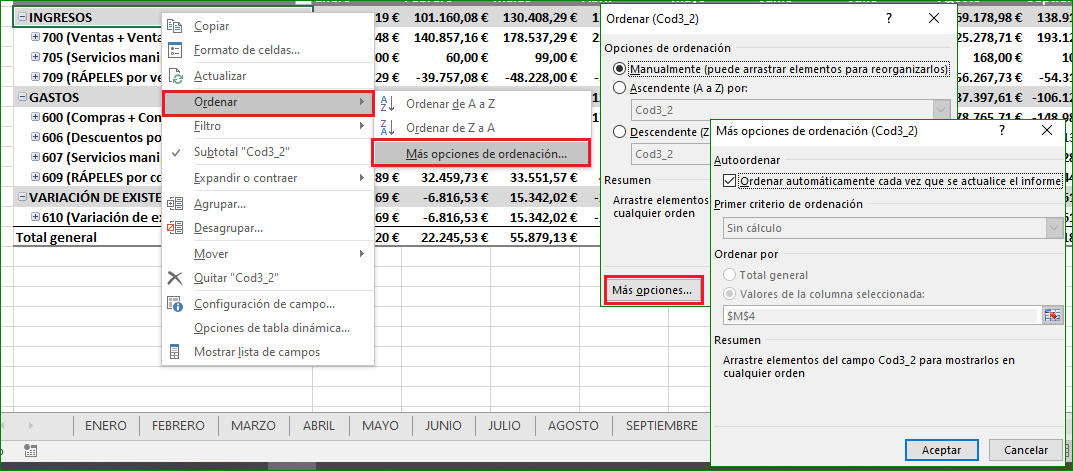
MÉTODO 3: ORDENAR UNA TABLA DINÁMICA DESDE LOS FILTROS DE LAS TABLAS DINÁMICAS
- También puedes usar las opciones de los filtros de la tabla dinámica la cual verás en cada encabezado de columna, es una flecha pequeña en la esquina superior derecha.
- Haz clic en la flecha junto al campo que deseas ordenar.
- Puedes seleccionar «Ordenar Ascendente» o «Ordenar Descendente» según tus preferencias.
- La Tabla Dinámica se reorganizará en función de tu elección.

CONCLUSIÓN
La capacidad de ordenar una Tabla Dinámica en Excel es esencial para cualquier persona que trabaje con datos. Ya sea que necesites organizarlos en orden ascendente o descendente, o si deseas aplicar criterios de ordenación más complejos, Excel te ofrece múltiples opciones para hacerlo. Desde las sencillas opciones de ordenación de Excel hasta la versatilidad de ordenar con el ratón o desde los filtros de las Tablas Dinámicas, tienes el control total sobre la presentación de tus datos. Dominar estas técnicas te permitirá obtener información más clara y valiosa de tus conjuntos de datos, lo que facilitará la toma de decisiones informadas. Así que, ¡adelante! Experimenta con estos métodos y descubre cuál funciona mejor para tus necesidades de análisis en Excel.
» Si te gustan nuestros blogs, compártelo con tus amigos. Puedes seguirnos en Facebook e Instagram.
» Déjanos tu comentario al final de esta página.
» Explora más sobre nosotros directo aquí: Curso de Excel Online

